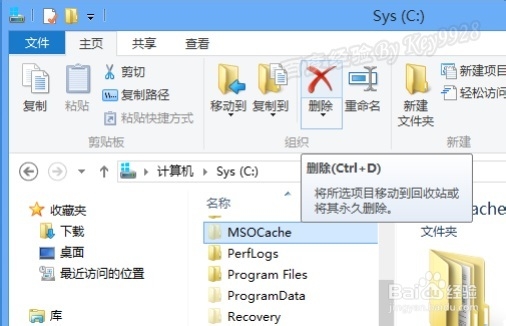1、首先,你需要下载一个注册表工具——获取管理员权限工具,并右击之选择“合并”:

2、弹出“注册表编辑器”提示框,选择“是”:
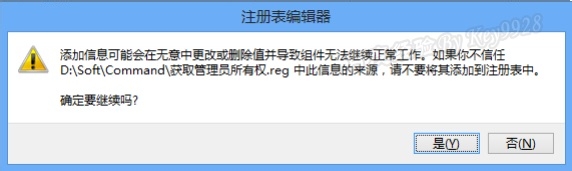
3、然后再打开“计算机”的分区,选择“查看”选项卡下的“隐藏的项目”。此时可看到隐诏潞逾乐藏的MSOCache文件夹已经显示出来了:
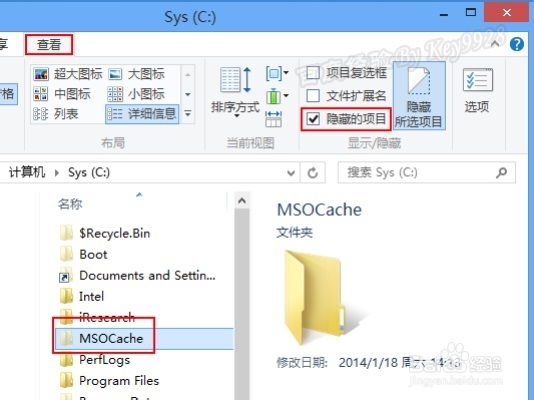
4、再右击MSOCache文件夹,选择“获取管理员权限”命令:

5、弹出一个黑色的DOS窗口,稍等片刻:
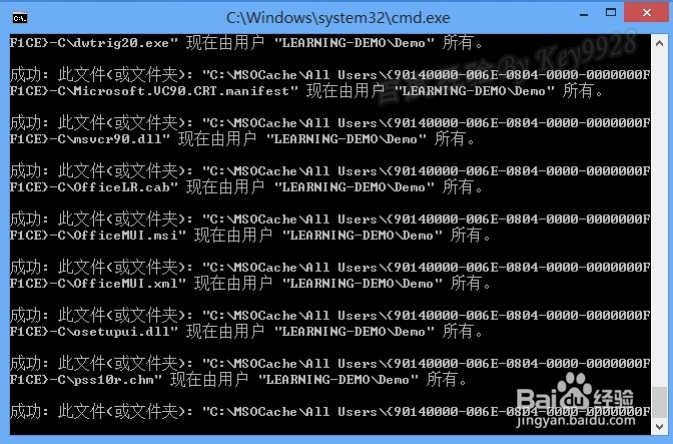
6、再右击MSOCache文件夹,发现可以打开MSOCache文件夹的属性并看到“大小”了:

7、同时也能正常打开MSOCache文件夹了:
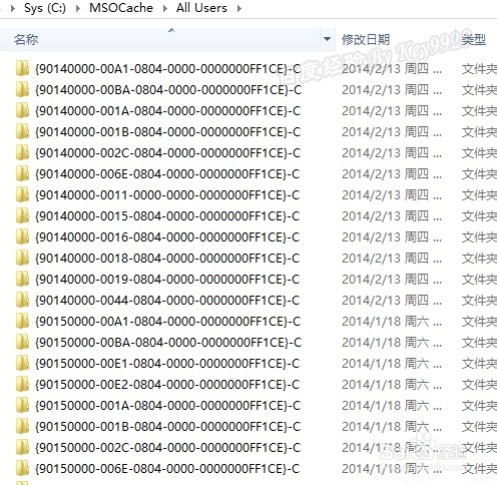
8、根据需要,也可以正常的删除MSOCache文件夹: